
iOS 17 で導入された新しいスタンバイ モードは、iPhone が充電中に横向きになると自動的にアクティブになります。この機能を使用するために必要な情報は次のとおりです。
スタンバイは、iPhone のスマート ディスプレイと考えることができ、たとえば、キッチンでデバイスを充電しているときや、自宅のパソコンでさまざまな画面にすばやくアクセスできます。机やベッドサイド テーブルに置くと、この情報を遠くから見ることができます。夜間に iPhone を充電すると、スタンバイが暗い光に適応して赤みがかかります。スタンバイ モードは、iOS 17 をサポートするすべての iPhone モデルで利用できますが、スタンバイ モードの常時オン機能を使用できる機能は、iPhone 14 Pro および iPhone 15 Pro モデルに限定されています。
スタンバイが有効になっているときに MagSafe、Qi ベースのワイヤレス充電器、または Lightning 充電器を使用して iPhone をアクティベートするには、デバイスがロックされ、充電されていることを確認する必要があります。重要なのは、iPhone をロックし、通常は充電スタンドを使用して水平または横向きの適切な角度に置く必要があることです。これにより、iPhone が充電器に正しく接続され、スタンバイ機能が有効になります。
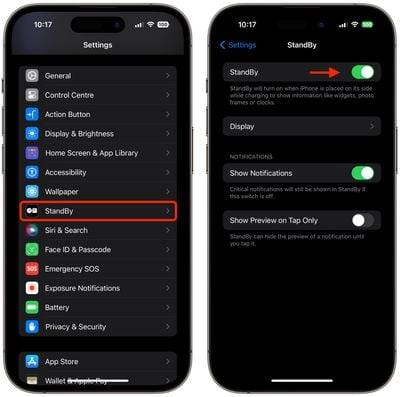
スタンバイはデフォルトでオンになっていますが、[設定] -> [スタンバイ] に移動してスタンバイ スイッチを切り替えることで、手動で有効または無効にすることができます。
スタンバイは、iPhone のディスプレイを水平にスワイプすることでアクセスできる 3 つの画面で構成されています。最初の画面にはインタラクティブなウィジェットが表示され、2 番目の画面にはフォト ギャラリーからの個々の写真が表示され、3 番目の画面には大きな時計が表示されます。

ウィジェット画面は、並べて表示される 2 つのインタラクティブなウィジェット スタックで構成されており、個別に上下にスワイプできます。これらのスタックは、ホーム画面ウィジェット スタックの大型バージョンのようなもので、スマート回転やウィジェットの提案などの同じオプションも含まれています。

多くのウィジェットにはインタラクティブな要素があるため、リマインダー リストの To Do 項目にチェックを入れることができます。非インタラクティブなウィジェット (カレンダーなど) をクリックすると、画面に矢印インジケーターが表示されます。矢印をクリックすると、関連付けられたアプリケーションに移動するため、アプリケーションを誤って起動することを避けることができます。
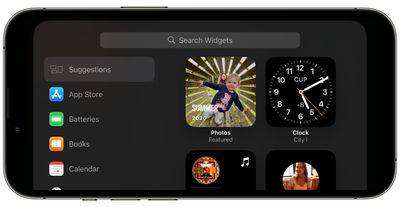
ウィジェット スタックをカスタマイズするには、ウィジェット スタックを長押しします。 Face ID で iPhone のロックが解除されると、スタックがディザ モードで画面の中央に表示されます。左上隅のボタンを使用してウィジェットをスタックに追加し、右側のボタンを使用してスマート回転とウィジェットの提案のオンとオフを切り替えることができます。

StandBy の写真画面もインタラクティブでカスタマイズ可能です。写真の場所/日付をタップすると、Face ID が有効になり、写真ライブラリ内の画像が表示されます。

デフォルトでは、スタンバイにはギャラリーから厳選された写真と思い出のコレクションが表示されますが、写真を長押しして Face ID ロックを解除すると、自然などの特定のテーマでプレイできます、ペット、都市、人物間をスワイプします)。ボタンを使用して表示する特定のアルバムを追加したり、目のアイコンを使用して気に入らないトピックを非表示にしたりすることもできます。

StandBy の 3 番目の画面には、垂直にスワイプできるさまざまなテーマで時刻と日付が表示されます。これらには、デジタル、アナログ、ワールド、ソーラー、フロートが含まれます。一部のテーマでは、温度や次のアラームなどの追加情報も表示されます。時計を押したままにすると、上下にスワイプして異なるテーマ間を移動できます。また、白い丸いボタンをタップして別の色見本を選択することで、一部のテーマの色を変更することもできます。

Float はカスタマイズ可能な色の大きなバブル数字で時刻を表示しますが、Solar はさまざまな色の太陽フレアのデザインを備えたより標準的なフォントを使用します。同様に、アナログ テーマにはカスタマイズ可能なテーマの色があり、デジタル テーマにはさまざまな色のオプションを持つ太字の数字が表示されます。 World テーマは時間を表示し、世界地図と現在の場所を強調表示します。色をカスタマイズできない唯一のテーマです。

夜、部屋が暗い場合、スタンバイモードでは薄暗くなり、ディスプレイが赤みを帯びるので、睡眠中の注意が散漫になることはありません。 。これはナイトモードと呼ばれ、同じことを行うという点で Apple Watch のナイトスタンド モードに似ています。
しかし、睡眠をとらず、標準の明るさレベルで赤みのないスタンバイ モードを見たい場合はどうすればよいでしょうか?幸いなことに、ナイトモードが起動しないようにする設定があります。次の手順は、これがどのように行われるかを示しています。
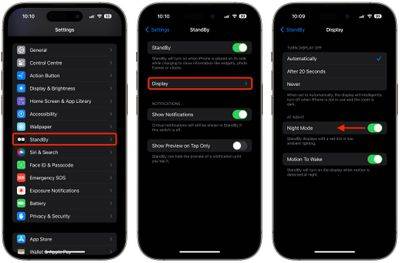
デフォルトでは、iPhone がスタンバイ モードのとき、受信通知は全画面表示されます。したがって、たとえば、iMessage を受信すると、その人の名前とメッセージ アイコンがポップアップ表示され、メッセージがあることがわかります。
スタンバイで通知をタップする前に通知のプレビューを非表示にしたい場合は、[設定] ➝ [スタンバイ] に移動し、[タップ時のプレビューのみを表示] の横にあるスイッチをオンにします。
ライブ アクティビティは、Siri のクエリやコマンドの結果と同様に、同様の全画面スタイルで表示されます。通常は通知に表示されないコンテンツは、近くにいて、Touch ID または Face ID を使用してデバイスのロックを解除していない限り、スタンバイ モードでは表示されないことに注意してください。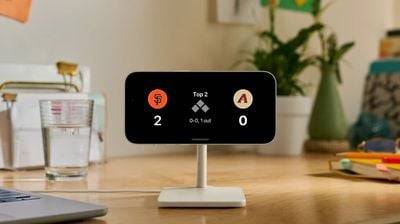
Apple によると、StandBy には、充電器構成の位置に基づいて使用する画面やウィジェットを iPhone が記憶できるようにする MagSafe 関連の機能が含まれています。たとえば、オフィスではウィジェット画面を使用したり、ベッドサイドテーブルで充電しながら時計画面を使用したりできます。
iPhone を電源に接続してもスタンバイ モードが自動的にオンにならない場合は、iPhone が横向き (つまり水平) になっていることを確認してください。 、横向きとも呼ばれます)直立した角度で(つまり、テーブルの上に平らに置かれていません)。

それでもオンにならない場合は、設定アプリでスタンバイ モードが有効になっていることを確認してください ([設定] > [スタンバイ モード])。 「スタンバイ」の横にあるスイッチが灰色のオフの位置にある場合は、タップして緑色のオンの位置に移動し、希望の方向で iPhone を再度充電してみてください。
これは、スタンバイ モードがしばらくすると自動的にオフになり、iPhone のディスプレイに表示されたままにならない場合に発生する可能性があります。理由はいくつかあります。
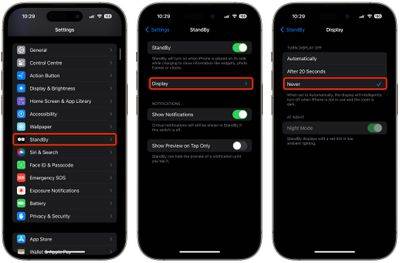
最初に確認することは、正しいスタンバイ設定が有効になっているかどうかです。 [設定] ➝ [スタンバイ] ➝ [ディスプレイ] に移動し、[ディスプレイをオフにする] で [なし] を選択します (まだ選択されていない場合)。
これが問題でない場合は、iPhone の低電力モードがオンになっているかどうかを確認してください。低電力モードが有効になっている場合 ([設定] -> [バッテリー] -> [低電力モード])、iPhone の画面はしばらく操作しないと自動的にオフになります。そのため、スタンバイ モードを表示し続けるには、低電力モードをオフにする必要があります。

低電力モードが無効になっていてもスタンバイ モードが継続しない場合は、iPhone のモデルを確認してください。連続スタンバイ モードには、常時表示の iPhone が必要で、iPhone 14 Pro および iPhone 15 Pro デバイスでのみ利用できます。
デフォルトでは、スタンバイモードはモーションが検出されると夜間に起動します。眠っていないときにディスプレイを見ることができるようにするというアイデアです。夜間に移動により iPhone のスタンバイ モードがオンになり、気が散る場合は、これを防ぐ方法をご紹介します。
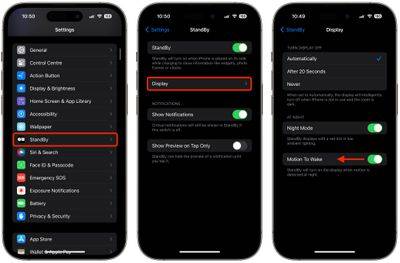
最後の画面に「スリープ解除アクション」オプションが表示されない場合は、「ディスプレイをオフにする」オプションを「しない」に設定していることが原因です。 。それ以外の場合は、これを行う必要があります。
以上がiOS 17: iPhone のスタンバイ モードの使用方法の詳細内容です。詳細については、PHP 中国語 Web サイトの他の関連記事を参照してください。